基于Leaflet的VideoOverlay视频图层叠加实战教程
目录
前言
在基于二维的场景中,也许会遇到以下的需求。在某交通路口或者重要的监控点,需要将实时或者录制的视频信息叠加在地图上。更有甚者,随着设备通讯方式的增强,无人机等设备可以采集实时数据,实时回传到控制终端,帮助进行远程侦查,控制等。但是在常规的展示信息中,一般在地图上标记一些点,在地图上可以理解为Marker,访问用户在使用鼠标等点击时,再弹出一个窗口,将视频信息进行播放展示。这种方式交互过多,而且与地图的交互程度不强,没有体现与地理信息系统的强关联关系,也没有展示出地图与视频融合的独特魅力。
本文将以Leaflet为例,深度讲解一个基于Leaflet的视频叠加展示插件 DistortableVideo,在介绍插件的同时,也深度讲解如何在工程中实际应用DistortableVideo,最后给出一个简单的视频叠加Html5案例,希望对有需要的朋友有所帮助,文章行文仓促,权当抛砖引玉,更加优质且符合用户需要的功能需要各位朋友妙笔生花。
一、Leaflet.DistortableVideo
1、简介
Enable to distort videos on Leaflet maps. Leaflet.DistortableVideo allows for perspective distortions of images, client-side, using CSS3 transformations in the DOM.基于这个组件,在Leaflet的基础之上,就可以实现视频图层的叠加展示。它的开源协议是MIT协议,大家可以放心使用。
2、源代码
在浏览器中打开它的github地址Leaflet.DistortableVideo,在浏览器中可以看到如下信息:
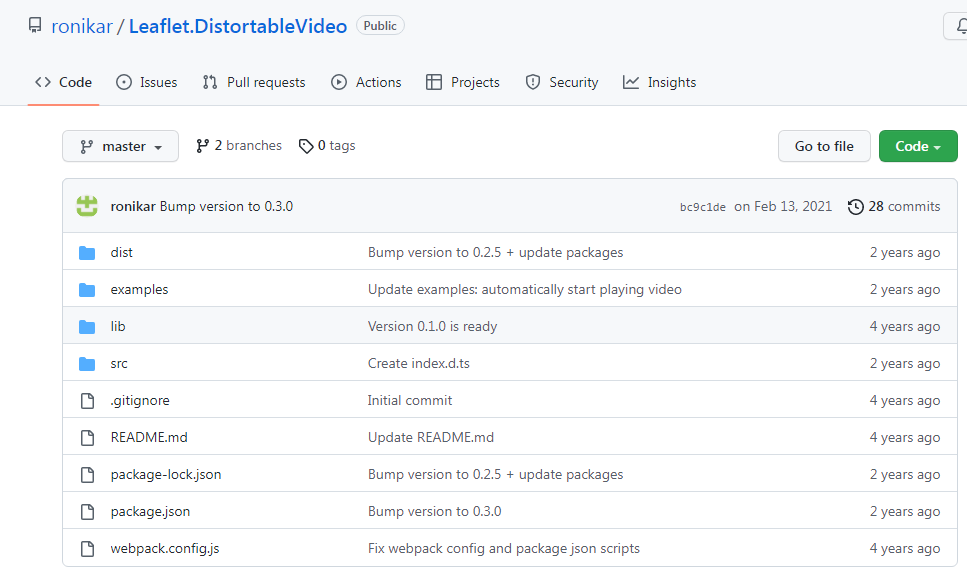
使用git工具将代码clone至本地工作目录,如下图所示,在这里将其工作目录简单介绍一下:1、dist是编译之后的依赖js文件;2、examples是官方提供的样例文件,快速入门的话,可以通过运行相关示例文件达到快速入门的作用。3、lib是提供本地使用的包,也可以拷贝到工程项目中直接引用。4、src目录是组件的源代码包,通常情况下不会修改这个目录下代码。
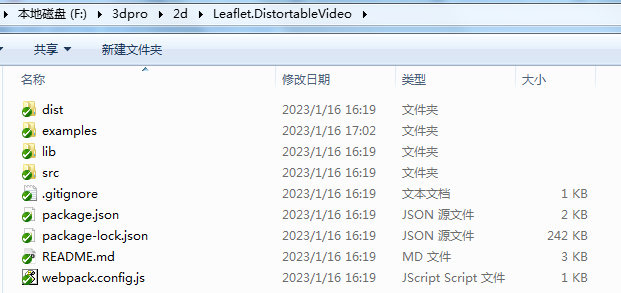
3、相关限制
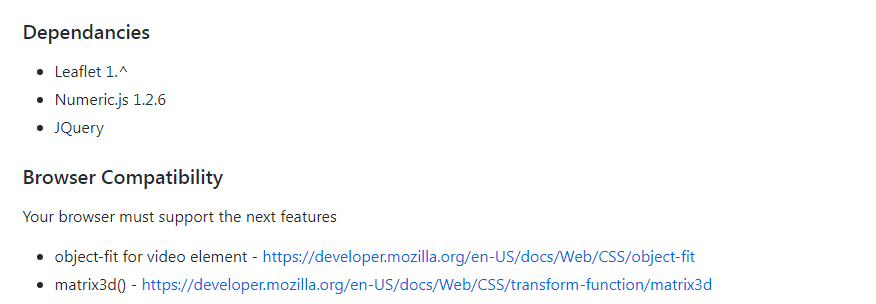
这里指的必备条件,没有限定只能使用JQuery,开发者可以基于自己项目的实际情况,进行引用即可。对于浏览器的要求则需要支持video元素和支持matrix3d()这个方法,否则将会影响组件的展示效果。博文编者采用的Chrome浏览器,具体版本是Chrome 102 64bit。
二、如何使用 Leaflet.DistortableVideo
1、新建Html5页面
在目录中新建一个pointArray2.html页面,在页面中定义相关的网页代码。这里只展示基本的骨架代码,最后会给出完整的页面实例。
<!DOCTYPE html>
<html lang="en">
<head>
<meta charset="UTF-8">
<title>Leaflet叠加视频图层</title>
<link rel="stylesheet" href="https://unpkg.com/leaflet@1.7.1/dist/leaflet.css" rel="external nofollow" rel="external nofollow"
integrity="sha512-xodZBNTC5n17Xt2atTPuE1HxjVMSvLVW9ocqUKLsCC5CXdbqCmblAshOMAS6/keqq/sMZMZ19scR4PsZChSR7A=="
crossorigin=""/>
<link rel="stylesheet" type="text/css" href="main.css" rel="external nofollow" rel="external nofollow" >
</head>
<body>
<div id="map"></div>
<script src="https://unpkg.com/leaflet@1.7.1/dist/leaflet.js"
integrity="sha512-XQoYMqMTK8LvdxXYG3nZ448hOEQiglfqkJs1NOQV44cWnUrBc8PkAOcXy20w0vlaXaVUearIOBhiXZ5V3ynxwA=="
crossorigin=""></script>
<script src="../lib/numeric.js" type="text/javascript"></script>
<script src="https://code.jquery.com/jquery-3.3.1.min.js" type="text/javascript"></script>
<script src="../dist/index.js" type="text/javascript" /></script>
</body>
</html>
上述代码中,引入了Leaflet的js和css资源,Jquery的相关依赖,以及引入了视频叠加js的引用js。
视频叠加的js放在dist的目录下。
2、地图定义
如果之前看过Leaflet相关博客的朋友一定知道,在Leaflet中定义地图的相关语法,这里再复习一下。这里需要注意的是,这里访问的地图采用的投影方式是标准的WGS84坐标系,因此无需自己定义坐标系。使用Leaflet默认的配置方式即可。同时在系统初始化的同时对map的范围进行限定,详细见如下代码:
var map = L.map('map');
L.tileLayer('https://api.tiles.mapbox.com/v4/{id}/{z}/{x}/{y}.png?access_token=pk.eyJ1IjoibWFwYm94IiwiYSI6ImNpejY4NXVycTA2emYycXBndHRqcmZ3N3gifQ.rJcFIG214AriISLbB6B5aw', {
maxZoom: 18,
attribution: 'Leaflet叠加视频图层',
id: 'mapbox.satellite'
}).addTo(map);
var mapBounds = [[32, -130], [13, -100]];
map.fitBounds(mapBounds);
3、视频资源叠加
演示的视频资源,我们使用官方提供的mp4,如果您本地有mp4视频信息,也可以采用本地的资源。在展示的时候都是没有问题的。
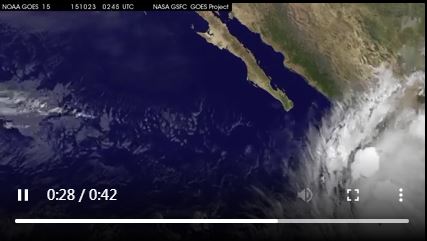
var topLeft = L.latLng([30, -129]);
var topRight = L.latLng([32, -100]);
var bottomRight = L.latLng([13, -97]);
var bottomLeft = L.latLng([13, -130]);
var corners = [topLeft, topRight, bottomRight, bottomLeft];
var layer = L.distortableVideoOverlay("https://www.mapbox.com/bites/00188/patricia_nasa.mp4", corners, {
muted: true,
opacity: 0.5
}).addTo(map);
function addMarker(point, text) {
L.marker(point).addTo(map).bindPopup(text);
}
addMarker(topLeft, "I'm topLeft :)");
addMarker(topRight, "I'm topRight :p");
addMarker(bottomRight, "I'm bottomRight :o");
addMarker(bottomLeft, "I'm bottomLeft <3");
通过distortableVideoOverlay方法,将视频源地址,视频的四个角的位置信息,视频图层的配置信息进行初始化。初始化设置视频图层的方式有两种,第一种是如上的代码方式,在创建时,将四个顶点角的位置传递给图层对应;另一个种方式是如下的方式:
overlay.setCorners(corners);
通过以上设置后,可以看到视频图层叠加地图图层的效果,同时设置了视频图层的透明度。视频图层可以随着地图图层进行放大和缩小。
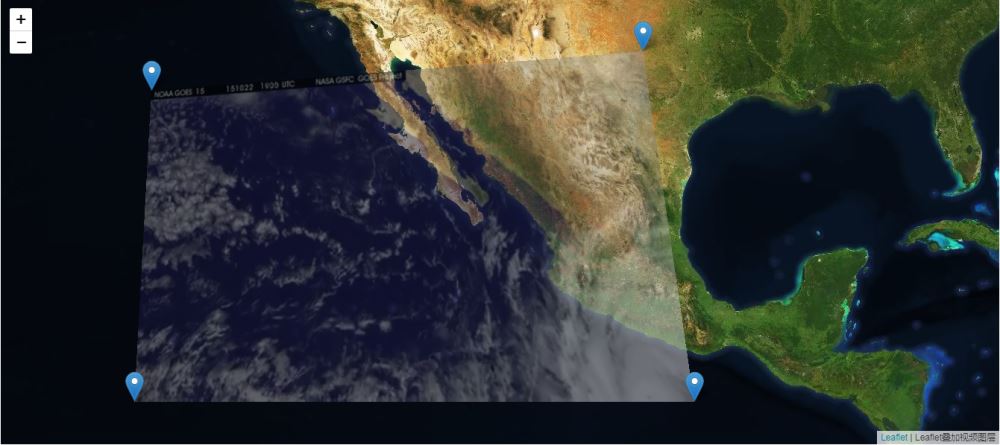
最后输出一个动态的效果图如下图所示,
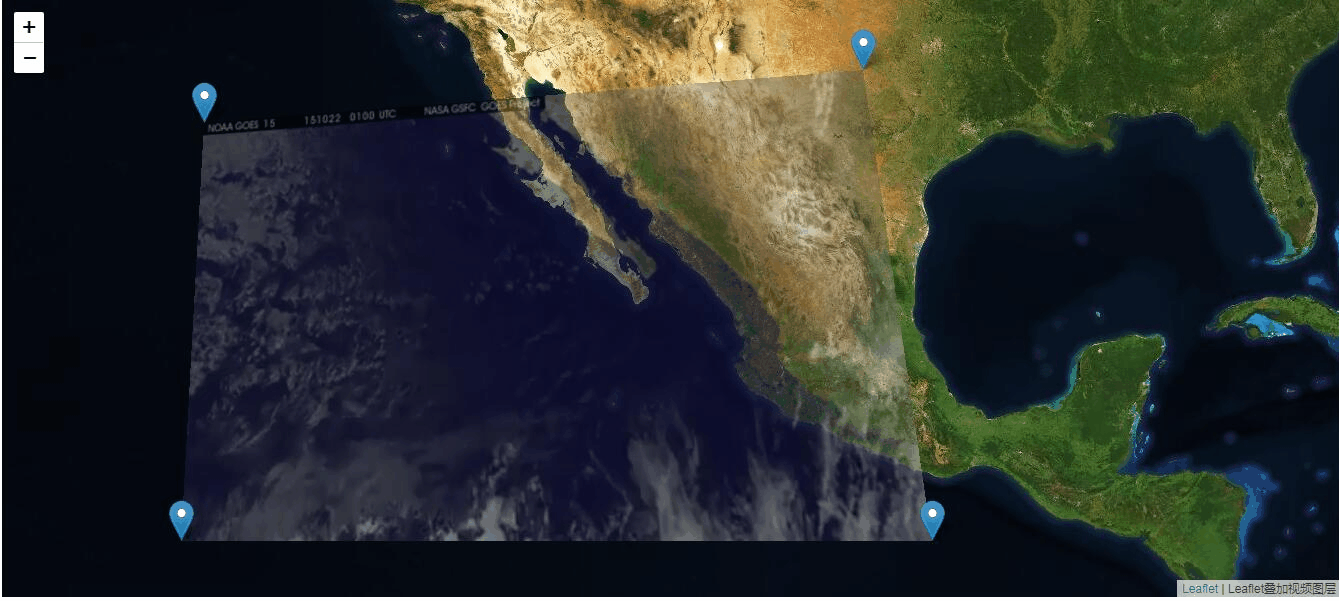
完整的网页代码示例如下,地图底图采用的OSM的在线地图,仅供学习使用:
<!DOCTYPE html>
<html lang="en">
<head>
<meta charset="UTF-8">
<title>Leaflet叠加视频图层</title>
<link rel="stylesheet" href="https://unpkg.com/leaflet@1.7.1/dist/leaflet.css" rel="external nofollow" rel="external nofollow"
integrity="sha512-xodZBNTC5n17Xt2atTPuE1HxjVMSvLVW9ocqUKLsCC5CXdbqCmblAshOMAS6/keqq/sMZMZ19scR4PsZChSR7A=="
crossorigin=""/>
<link rel="stylesheet" type="text/css" href="main.css" rel="external nofollow" rel="external nofollow" >
</head>
<body>
<div id="map"></div>
<script src="https://unpkg.com/leaflet@1.7.1/dist/leaflet.js"
integrity="sha512-XQoYMqMTK8LvdxXYG3nZ448hOEQiglfqkJs1NOQV44cWnUrBc8PkAOcXy20w0vlaXaVUearIOBhiXZ5V3ynxwA=="
crossorigin=""></script>
<script src="../lib/numeric.js" type="text/javascript"></script>
<script src="https://code.jquery.com/jquery-3.3.1.min.js" type="text/javascript"></script>
<script src="../dist/index.js" type="text/javascript" /></script>
<script>
var map = L.map('map');
L.tileLayer('https://api.tiles.mapbox.com/v4/{id}/{z}/{x}/{y}.png?access_token=pk.eyJ1IjoibWFwYm94IiwiYSI6ImNpejY4NXVycTA2emYycXBndHRqcmZ3N3gifQ.rJcFIG214AriISLbB6B5aw', {
maxZoom: 18,
attribution: 'Leaflet叠加视频图层',
id: 'mapbox.satellite'
}).addTo(map);
var mapBounds = [[32, -130], [13, -100]];
var topLeft = L.latLng([30, -129]);
var topRight = L.latLng([32, -100]);
var bottomRight = L.latLng([13, -97]);
var bottomLeft = L.latLng([13, -130]);
var corners = [topLeft, topRight, bottomRight, bottomLeft];
map.fitBounds(mapBounds);
var layer = L.distortableVideoOverlay("https://www.mapbox.com/bites/00188/patricia_nasa.mp4", corners, {
muted: true,
opacity: 0.5
}).addTo(map);
function addMarker(point, text) {
L.marker(point).addTo(map).bindPopup(text);
}
addMarker(topLeft, "I'm topLeft :)");
addMarker(topRight, "I'm topRight :p");
addMarker(bottomRight, "I'm bottomRight :o");
addMarker(bottomLeft, "I'm bottomLeft <3");
</script>
</body>
</html>
4、加载过程
简单分析以下视频图层的加载过程,通过在浏览器前端进行debug调试相关代码的方式进行。
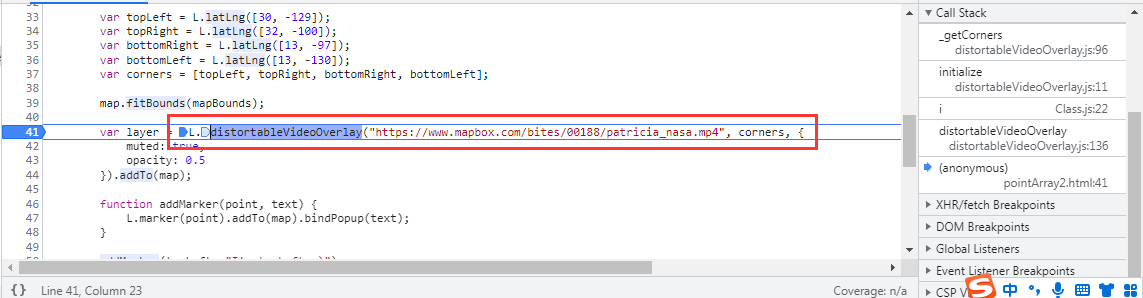
在这里调用distortableVideoOverlay方法进行相关调用,然后进入到实例创建方法中:
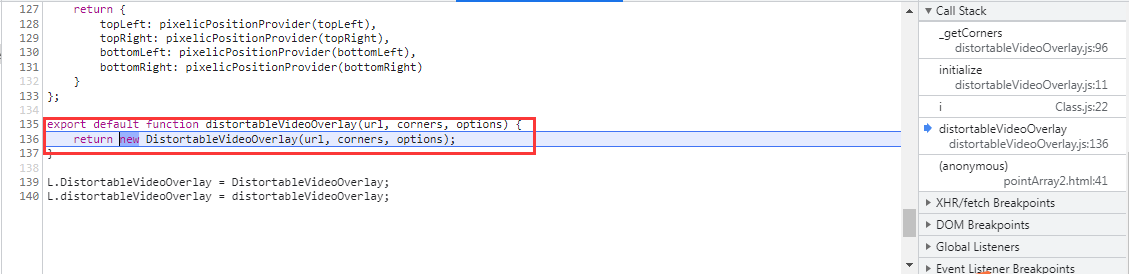
在实例化方法中进行实例对象的创建,如下代码所示:
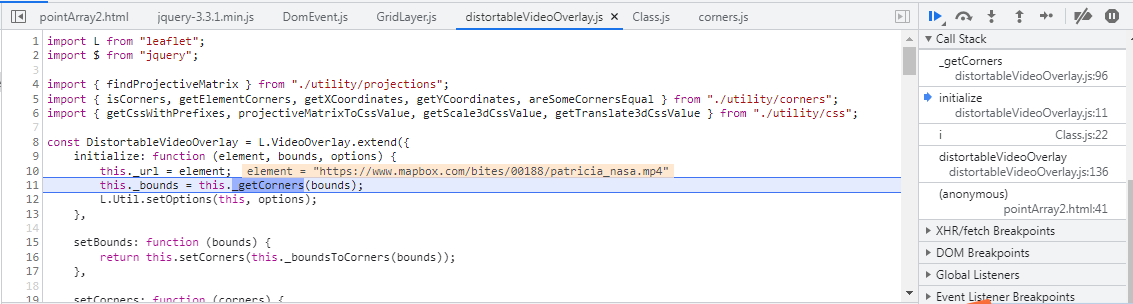
在这里可以看到,在传入了四个角的定义后,将其转换为bounds对象,
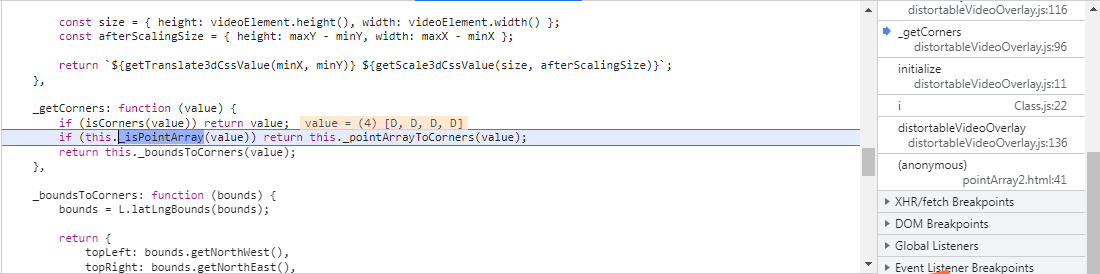
三、总结
以上就是本文的主要内容,本文首先介绍了DistortableVideo组件的相关知识,它的github仓库信息,相关源代码的目录说明,使用依赖信息。然后结合Leaflet为,深度讲解一个基于Leaflet的视频叠加展示插件DistortableVideo,在介绍插件的同时,也深度讲解如何在工程中实际应DistortableVideo,最后给出一个简单的视频叠加Html5案例,同时使用debug方式对视频图层的加载进行了步骤分析,希望可以帮助您更深度的理解这个组件。
到此这篇关于基于Leaflet的VideoOverlay视频图层叠加实战的文章就介绍到这了,更多相关Leaflet视频图层叠加内容请搜索代码部落以前的文章或继续浏览下面的相关文章希望大家以后多多支持代码部落!
本文章来源于网络,作者是:夜郎king,由代码部落进行采编,如涉及侵权请联系删除!转载请注明出处:https://daimabuluo.cc/xiangguanjiqiao/1619.html

